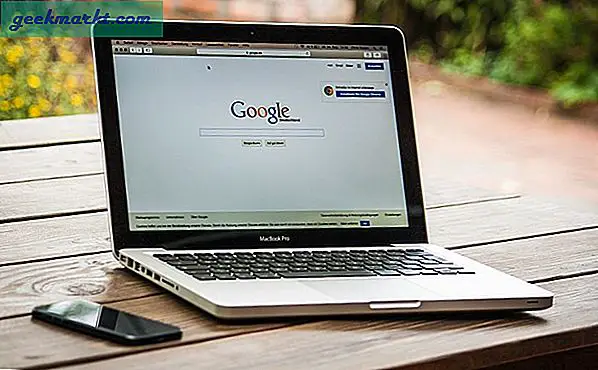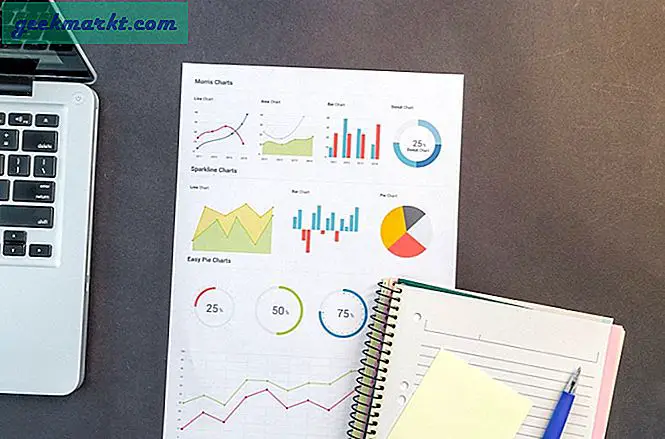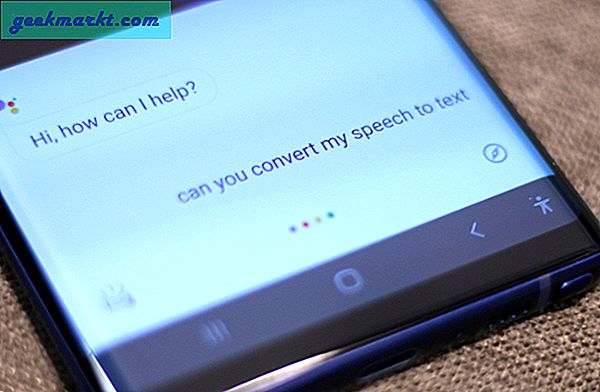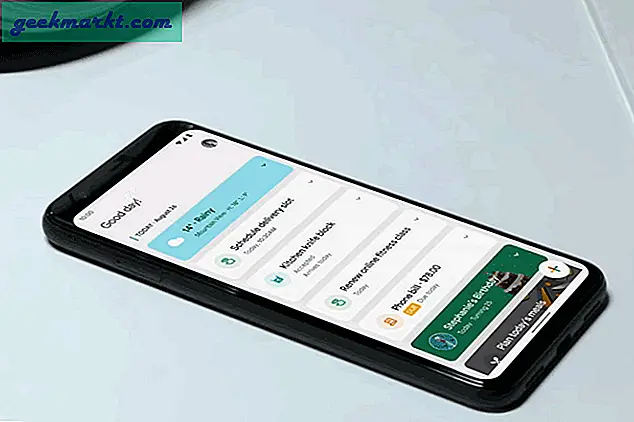Google Meet er en av de mest brukte Apper til videokonferanser, men det har ingen innebygd funksjon for å delta. Heldigvis er det mange Chrome-utvidelser som kan hjelpe deg. Blant alle foretrekker jeg ‘Meet Attendance’. Når den er installert, oppretter denne kromforlengelsen automatisk et regneark med alle navnene på folk som har deltatt, og gir deg også tiden de ble med og igjen. Slik kan du bruke den.
Også kasse: Beste Chrome-utvidelser for Google Meet
Hvordan delta på Google Meet
For å komme i gang, åpne Chrome Web Store, søk etter Meet Attendance, og klikk på utvidelsen med Apple-logoen som er laget av claycodes.org. Alternativt kan du åpne Meet Attendance direkte via denne lenken.

Nå, klikk på "Legg til i Chrome" -knappen, og klikk deretter på, og klikk deretter på "Legg til utvidelse" -knappen i popup-vinduet som dukket opp.

Som standard blir utvidelsen deaktivert og nedtonet siden den bare fungerer i Google Meet-applikasjonen. Så du kan være sikker på at utvidelsen ikke samler inn data når du er på andre nettsteder. Og det er ikke behov for forhåndsoppsett for å komme i gang med utvidelsen.

Bare åpne Google Meet og start et møte. Og det er det, det vil lage et regneark med alle menneskene som har blitt med på møtet og også deres tidsplaner. Du får tilgang til regnearket ved å klikke på alternativet personer, og så kan du se et nytt ikon som ser ut som et utklippstavle. Bare klikk på ikonet for å sjekke regnearket. Du kan til og med sjekke ut dette regnearket fra Google Sheets-nettstedet.

Som standard vil denne utvidelsen inkludere alle møtene dine på dagen i et enkelt regneark med tiden øverst, møtekoblingen, og deretter alle navnene på folk som har deltatt på møtet.

Uansett kan du endre alternativene ved å sveve på det utklippstavleikonet, men alternativene er litt klønete og forvirrende. Du kan se 4 alternativer og her hva de gjør.

Når du klikker på den første (+) knappen, vil den opprette et nytt ark i samme regneark og begynne å spore der borte.
Det andre (+) ikonet vil opprette et nytt regneark og begynne å spore på regnearket.
Den første horisontale bryteren slutter å spore mennesker. Nyttig når du vil stoppe oppmøte for etterkommere.
Den andre bryteren gjør ingenting. Ja, du hørte meg riktig.
Selv om alternativene føles forvirrende uten etiketter, kan du enkelt bli tilpasset den.
Innpakning
Det finnes andre apper for Google Meet som Google Meet Attendance og Meet Attendance Collector. Som ikke er helt automatiserte, og du må ta oppmøtet manuelt. Og brukergrensesnittet deres er mer forvirrende, og de samsvarer ikke med Meet UI.
Så hva du synes om Meet Attendance-utvidelsen og hvordan det fungerer for deg? Gi oss beskjed i kommentarene nedenfor.
Les også: Tips og triks for Google Meet